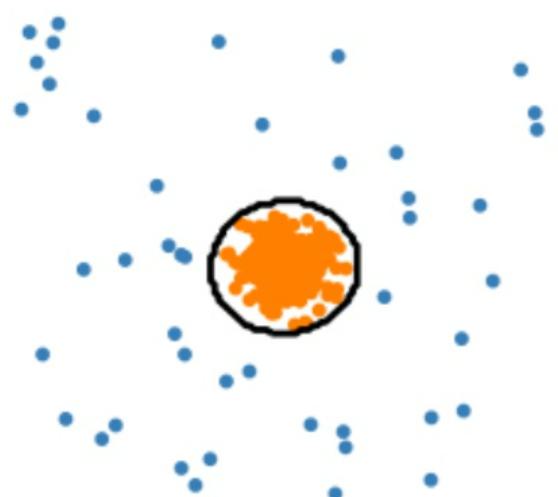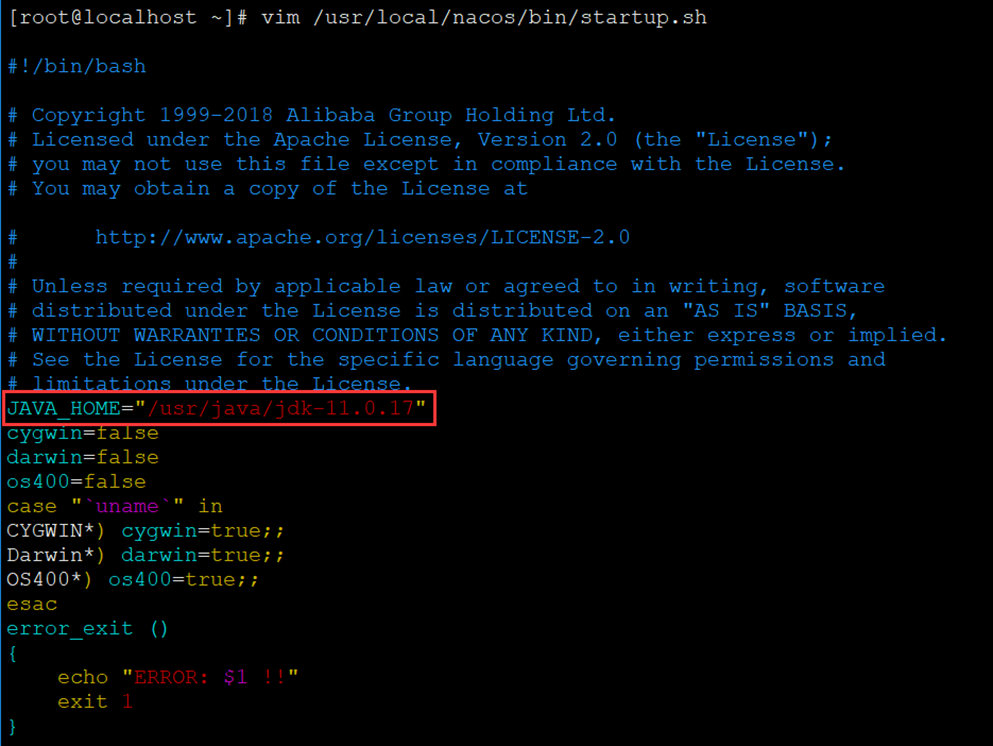随着移动设备的普及,越来越多的人希望能在移动设备上远程访问和操作他们的桌面系统,尤其对于那些需要在不同地点工作的人来说,远程桌面功能显得尤为重要,本篇文章将详细介绍如何在Android手机上实现连接到Windows远程桌面,从设置到使用,全方位解析这一过程。
前期准备
1、确保你的Android手机和Windows计算机都已连接到同一网络。
2、在Windows计算机上启用远程桌面功能,这通常可以在"控制面板"中的"系统"选项里完成,确保记住了用于远程连接的用户名和密码。
在Android手机上安装远程桌面应用
1、打开Google Play商店,搜索并安装适用于Windows远程桌面连接的应用程序,Remote Desktop"或"Microsoft Remote Desktop",这些应用提供了与Windows远程桌面服务器的连接功能。
2、安装完成后,打开应用程序并按照提示进行设置,输入Windows计算机的IP地址、用户名和密码,然后测试连接。
配置防火墙以允许远程连接
如果你的Windows计算机位于防火墙后面,你可能需要配置防火墙以允许远程桌面的连接,具体步骤如下:
1、打开"控制面板",选择"系统和安全" > "Windows防火墙"。
2、点击左侧的"允许应用或功能通过Windows防火墙"。
3、在列表中找到"远程桌面",然后勾选它。
4、点击"确定"保存更改。
常见问题和解决方案
1、无法连接到远程桌面:首先检查网络连接,确保手机和计算机都已连接到同一网络,检查Windows防火墙设置,确保远程桌面已被允许通过防火墙,检查远程桌面服务器的设置,确保其已启用并接受远程连接。
2、连接速度慢:这可能是由于网络带宽限制或距离过远导致的,尝试优化网络环境,或者使用更快的网络连接,也可以尝试调整远程桌面的分辨率和颜色质量,以减少数据传输量。

3、应用程序崩溃或无响应:这可能是由于应用程序的bug或兼容性问题,尝试更新应用程序至最新版本,或联系应用程序开发者获取帮助,如果问题仍然存在,可以考虑使用其他远程桌面应用程序。
安全注意事项 {#id5}
1、确保使用强密码来保护远程连接的安全,避免使用过于简单或常见的密码,以免被破解。
2、定期更新和升级你的远程桌面应用程序,以确保你拥有最新的安全补丁和功能。
3、不要在公共Wi-Fi上使用远程桌面连接,因为这些网络可能不安全,容易受到中间人攻击等安全威胁。
4、如果不需要远程访问,请关闭远程桌面服务,以减少安全风险。
5、对于敏感数据,建议在本地处理,而不是通过远程桌面进行操作,这样可以减少数据泄露的风险。
通过以上步骤,你应该已经掌握了在Android手机上连接到Windows远程桌面的方法,这一功能在很多情况下都非常有用,例如当你在外出时需要访问办公室的计算机、或者需要在旅途中进行工作等,也请务必注意安全问题,确保你的连接是安全的,并且只在你需要的时候才开启远程桌面服务,希望这篇文章能帮助你更好地理解和使用这一功能!
 51工具盒子
51工具盒子